Ако пуно радите са Коди-јем и често инсталиратедодаци, онда знате да овај поступак може бити прилично болан. Ако желите да испробате пуно нових додатака, пре него што га инсталирате, мораћете да потражите информације у којем спремишту се налази додатак, јер ћете тај репо морати да додате свом менаџеру датотека. Велики проблем код Коди додатака је тај што се складишта често преузимају ван мреже или се премештају на нове УРЛ адресе, тако да старија упутства за инсталацију додатака која пронађете на мрежи можда још увек нису тачна. Чак и када пронађете право складиште, морате проћи кроз неколико корака да бисте инсталирали додатак.
Срећом, постоји начин да се овај процес направиглаткији. Индиго је врста мета додатка - то је додатак за управљање другим додацима. Индиго има функцију која вам омогућава да лако инсталирате нове додатке, чак и ако не знате у ком се конкретном репу налази тај додатак. Инсталација нових додатака чини много бржим него да морате инсталирати сваки нови један ручно.

Додатак Индиго ипак чини више од овога. Такође садржи алатки за рад са Коди-ом, као што су алати за одржавање и функције прављења резервних копија и обнављања. Ако сте напредни корисник Коди-а који често мора да подешава поставке, обрише кеш меморију или проверава евиденцију, тада ће Индиго сет алата имати све што вам треба на једном месту.
Данас ћемо вам показати како конфигуришите свој Коди систем и инсталирајте додатке помоћу Индиго алата.
Како добити БЕСПЛАТНИ ВПН у трајању од 30 дана
Ако вам треба ВПН накратко током путовања, на пример, бесплатно ћете добити наш најбоље рангирани ВПН. ЕкпрессВПН укључује 30-дневну гаранцију поврата новца. Морате платити претплату, то је чињеница, али то омогућава пуни приступ у року од 30 дана, а затим откажете повраћај новца. Њихова правила о отказивању без питања постављају своје име.
Морате имати ВПН приликом инсталирања додатака за Коди
Пре него што пређемо на тачне детаљеинсталирањем и коришћењем Индиго алата, требало би да се позабавимо проблемом сигурности. Иако је програм Коди отворен, бесплатан и потпуно легалан за употребу, морате бити опрезни приликом инсталирања додатака. Додатке често креирају трећи програмери, а програмери Коди их званично не подржавају. То значи да ови додаци могу бити за све врсте сврхе. Понекад додаци могу да вам омогуће да бесплатно приступите садржају заштићеним ауторским правима, као што је омогућавање несметаног стримовања филмова или епизода ТВ емисије. Ово је незаконито у већини земаља, тако да ако будете ухваћени у кориштењу тих додатака, могли бисте бити кривично гоњени или новчана казна.
Да бисте избегли било какве правне проблеме, онда сте витреба да се заштитите када користите Коди додатке. Најбољи начин заштите који препоручујемо је коришћење ВПН-а, који је део софтвера који шифрира све податке које ваш уређај шаље путем интернета. Ово шифровање онемогућује да ИСП или било који други спољни посматрач види да ли струјиш садржај или не.
Препоручујемо ИПВанисх ВПН за кориснике Коди-ја

ВПН који препоручујемо за Коди кориснике је ИПВанисх. Ова услуга је позната по својим ударима муњевелике брзине везе и одличан ниво сигурности. Услуга користи снажну 256-битну енкрипцију и они немају политику евидентирања да би ваши подаци били безбедни. Добићете приступ мрежи са више од 850 сервера у 60 земаља, а софтвер који је једноставан за употребу доступан је за Андроид, иОС, ПЦ и Мац.
*** ИПВанисх нуди 7-дневну гаранцију поврата новца што значи да имате недељу дана да бисте га тестирали без ризика. Имајте на уму да Читатељи савета за зависност могу овде уштедјети огромних 60% на годишњем плану ИПВанисх, смањујући месечну цену на само 4,87 долара месечно.
Како инсталирати додатак Индиго за Коди
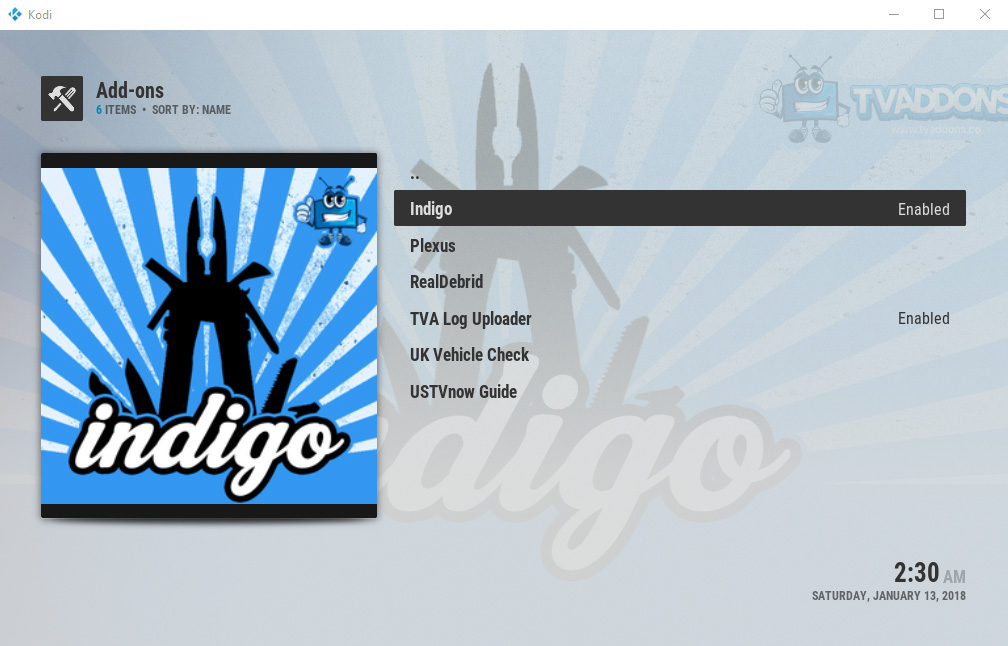
Инсталирање Индиго алата је управо таквоинсталирање било којег другог додатка, при чему ћете прво морати да додате спремиште као извор (у овом случају спремиште додатака за фузију ТВ-а). Након што то учините можете преузети Индиго, а затим у будућности можете користити Индиго за управљање додацима. Ево како инсталирати складиште и додатак Индиго:
- Почните од свог Кодија Почетни екран
- Пронађи подешавања икону која личи на зуб, а затим идите на Филе Манагер
- Кликните на Додајте извор
- Кликните на поље где пише <Ништа>
- Унесите у овај УРЛ: http://fusion.tvaddons.co Обавезно укуцајте хттп: // и упишите га точно или неће радити
- Дајте извору име, као фузија
- Кликните на ок
- Врати се својој Почетни екран
- Кликните на Додаци
- Кликните на икону која изгледа као отворена кутија
- Кликните на Инсталирајте из зип датотеке
- Кликните на фузија, онда на коди-репос, онда на енглески језик, онда на repository.xmbchub-3.0.0.zip
- Чекати на тренутак и видјет ћете обавијест након инсталирања извора
- Кликните на Инсталирајте из складишта
- Кликните на ТВАДДОНС.ЦО Репозиториј додатака
- Кликните на Програмски додаци
- Иди на Индиго и кликните на њу
- Отвориће се екран који описује додатак. Изаберите Инсталирај из менија на дну
- Чекати на тренутак и видјет ћете обавијест након инсталирања додатка
Како се користи додатак Индиго за Коди
Сада када је додатак Индиго инсталиран,можете почети да га користите за преузимање других додатака и за вршење система одрживог одржавања. Ево кратког водича за коришћење Индиго алата и свих функција које нуди:
- Почните од свог Кодија Почетни екран
- Иди на Додаци
- Иди на Програмски додаци
- Кликните на Индиго
- Сада ћете видети следеће опције:

Цонфиг Визард
Цонфиг Визард је подешавање једним кликом за нови Кодисистеми. Можете да га употребите за аутоматско инсталирање избора додатака и подешавања које је одабрао Индиго. Имајте на уму да коришћење ове опције може утицати на ваш тренутни систем, па је најбоље да га користите само на новој инсталацији.
Аддон Инсталлер
Аддон инсталатер је главна привлачност Индигаза већину корисника. Дизајниран је да поједностави процес инсталирања додатака помажући вам да пронађете право спремиште или извор датотеке за додатак и да га ажурирате како бисте били сигурни да користите најновију верзију додатка. Ако не желите да претражите гомилу спремишта када желите да инсталирате нови додатак, требало би да користите програм за инсталацију. Помоћу менија за инсталацију додатака пронаћи ћете могућности за прегледавање додатака (организованих у категорије попут видео додатака, аудио додатака или програмских додатака) или за тражење одређеног додатка који сте тражити.
Када пронађете додатак који желите да инсталирате,само морате да кликнете на њега. Видећете поруку са питањем да ли би Индиго требало да инсталира и одабрани додатак и његово одговарајуће спремиште, ако је потребно, а које бисте требали да изаберете Инсталирај.
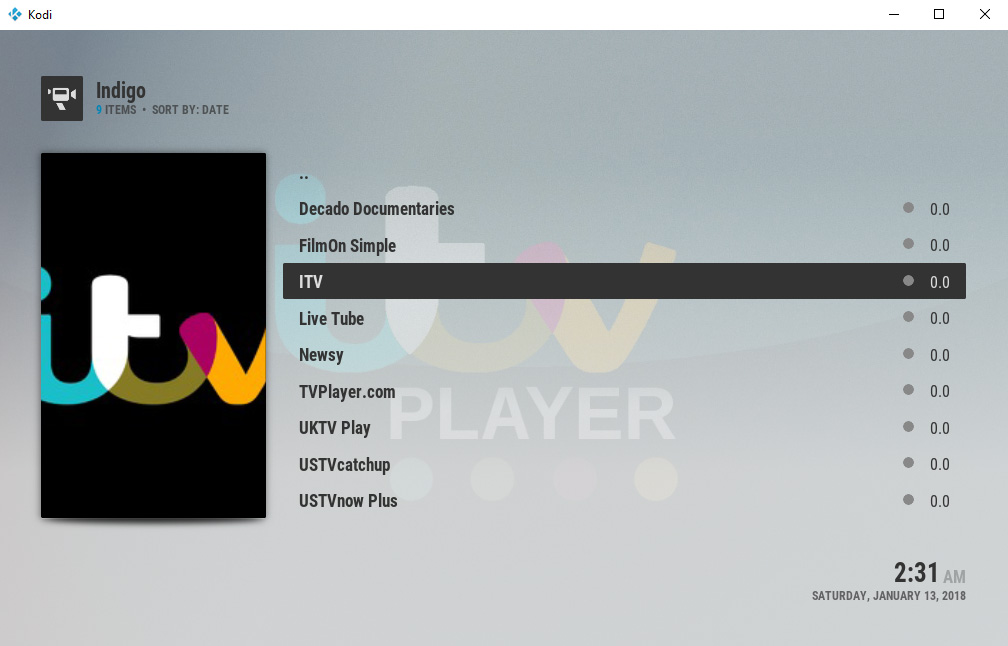
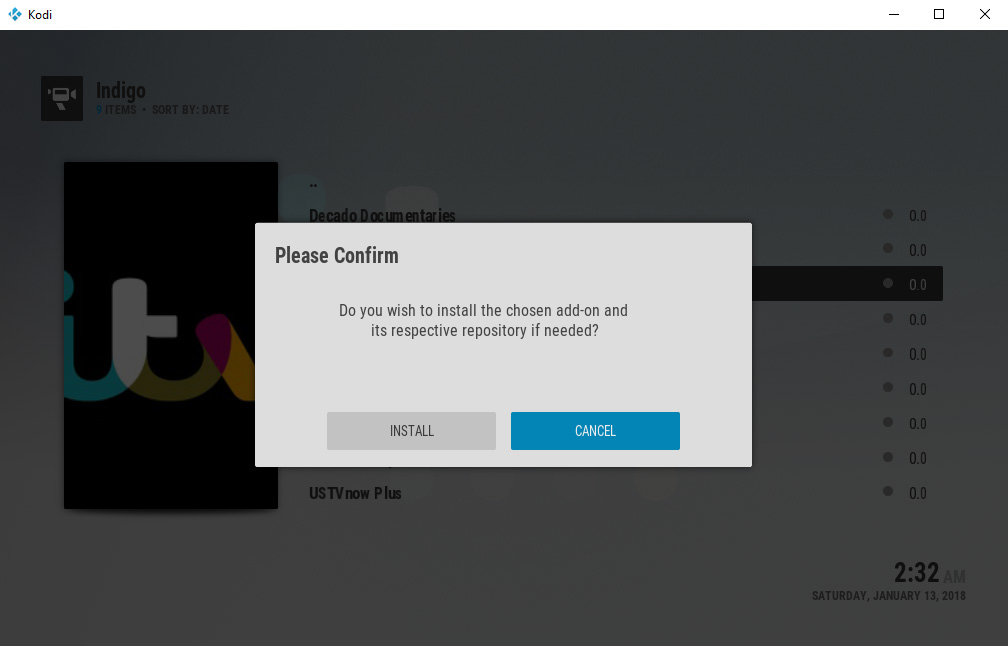
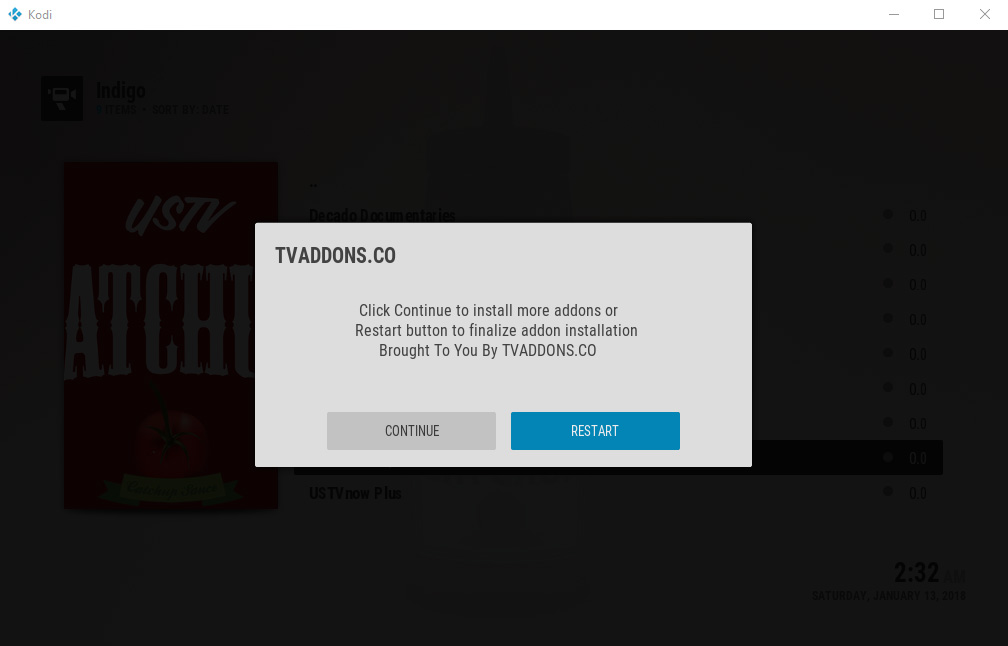
Након довршетка инсталације - и обично је то врло брзо - можете наставити са прегледавањем додатака или притиснути Поново покренути да се вратите на своју Коди почетну страницу и почнете да користите свој нови додатак. Сада када одете на одељак са додацима у Коди-у, видећете тамо недавно инсталирани додатак и можете га користити као уобичајен.
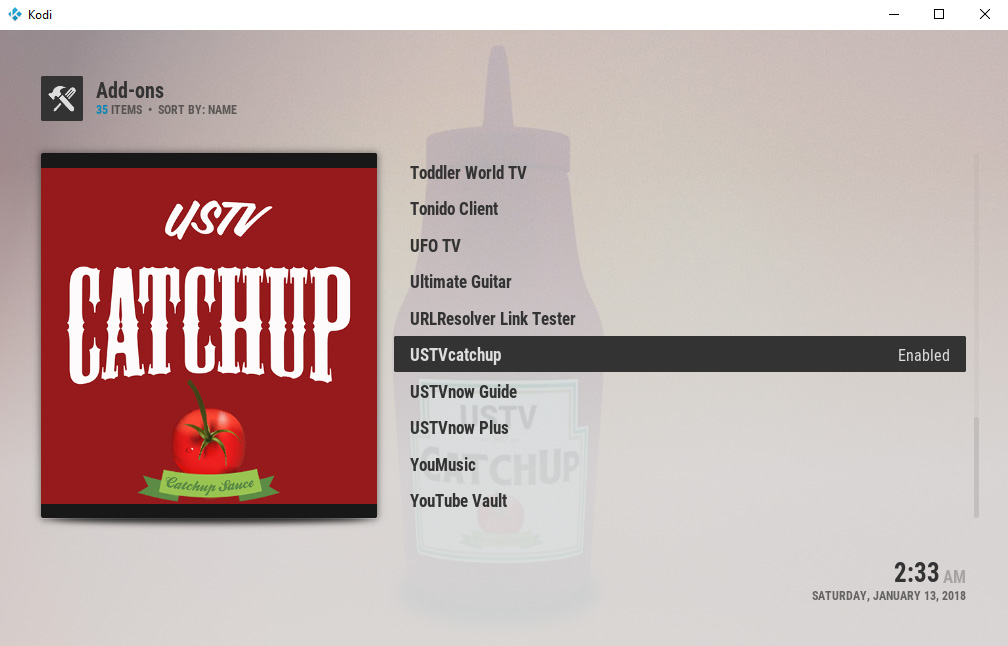
Алати за одржавање
Још један згодан део Индига је одржавањеодељак алата Ако сте напредни Коди корисник, мораћете често да користите овај одељак. Овде можете да радите задатке попут чишћења предмеморије, брисања сличица или пакета и рушења евиденција или текстура да бисте ослободили простор на чврстом диску или брисања свих тренутно инсталираних додатака. Постоје и могућности за аутоматизацију овог процеса, тако да на пример можете поставити недељни распоред аутоматског одржавања који ће очистити кеш меморију једном недељно. Ово је корисно када имате проблема са Коди-јем или додатком - понекад ће уклањање предмеморије то поправити. Остале опције су за ажурирање додатака, коришћење режима за уклањање погрешака, инсталирање прилагођених мапа тастера и поновно пуњење тренутне коже.
Помладите Коди
Ова опција ће обрисати ваш тренутни Кодиинсталирање и реконфигурирање Коди-а најновијим исправкама чаробњака Цонфиг. То значи да ће сва ваша подешавања и датотеке бити избрисане, али ћете уместо ње имати нову и ажурирану верзију Коди-ја.
Ресторе Фацтори
Ова опција вам омогућава да ресетујете своју Коди инсталацијуу подразумевано стање. Ово уклања све датотеке, додатке, скинове и друга подешавања. Ово би могло бити корисно када желите обрисати свој Коди систем и започети све испочетка.
Пошиљалац дневника
Ово је брз и лак начин да пошаљете својеКоди се пријави себи или неком другом. Дневници су текстуалне датотеке које приказују операције кроз које је Коди прошао, а могу садржати корисне информације о грешкама је додатак или услуга не ради исправно. Због тога ће вас понекад питати да пошаљете своје записнике ако описујете проблем који сте имали код Коди-ја. Наравно, можете да приступите датотекама дневника и то тако што ћете прегледати истраживач уређаја и ручно пронаћи датотеке, али опција за пренос записа на Индиго омогућава вам да једноставно пошаљете ове записнике из Коди-ја.
Мрежни тест брзине
Ово је згодна функција која вам омогућава да видите какобрзо можете пренијети податке путем своје интернетске везе. Ово је корисно ако желите да проверите да ли можете да преносите видео записе у високој резолуцији, а да не морате да бринете о проблемима са пуњењем. Такође је корисно ако користите ВПН и желите да проверите да ли сте повезани са сервером колико год је потребно. Када извршите тест брзине, требаће тренутак и тада ћете видети информације о својим просечним и максималним брзинама интернета, плус показатељ да ли је ово довољно брзо да би се садржај преносио у високој или стандардној дефиницији.
Информациони систем
Опција системских информација је врло корисна кадаморате да проверите информације о вашој Коди инсталацији, као што су верзију Коди коју покрећете или у које време сте поделили на систему. Овде ћете видети и информације о вашим ИП, ДНС и мрежним подешавањима која ће вам бити потребна ако постављате даљинац за контролу Коди-ја путем интернета. Такође можете видети информације о простору на диску и меморији који су доступни на било којем уређају на којем се користи Коди.
Спортске листе
Овде можете пронаћи најновије вести оразни спортови, на пример фудбал, хокеј на леду, кошарка, крикет и друго. Видећете листу наслова које организује спорт и можете да кликнете на било који за више информација
Израда сигурносне копије / враћање
Ова опција вам омогућава да направите сигурносне копијеКоди систем тако да можете да сачувате своја подешавања, додатке и друге функције и касније поново учитате ове информације. Ово је корисно ако планирате да надоградите свој Коди систем или да на неки начин експериментишете са њим, а желите да будете у могућности да вратите систем на његову претходну верзију ако нешто пође по злу.
Лог Виевер
Прегледник дневника омогућава вам да видите дневник вашег Коди-јасистем, приказује све акције које сте предузели. Ако сте напредни корисник Коди-ја и знате шта радите, дневник вам може бити од велике користи ако требате да решите неки проблем који сте имали са додатком. Али ако нисте напредни корисник, дневник је вероватно прилично технички и конфузан, тако да не брините о томе да га користите.
Обавештења (искључите)
Ова опција вам омогућава да искључите Коди системобавештења о обавештењима заједнице Индиго. Препоручујемо да искључите ову опцију јер нотификације могу постати неугодне. Кликом на ову опцију отвориће се дијалог са питањем да ли желите да искључите обавештења, а затим имате опције да да искључите или Не да задржи обавештења.
Закључак
Ако сте нови у Коди-ју, а користите само неколико њихдодаци редовно, вероватно вам не треба додатак толико компликован као Индиго. Међутим, ако сте средњи до напредни корисник и инсталирате пуно додатака или желите начин да лако одржавате систем на вашем Коди систему, тада вам је Индиго заиста од помоћи. Вероватно најкориснија функција је инсталациони додатак, који процес инсталирања додатака и њихових спремишта чини веома брзим и једноставним. Алат за одржавање омогућава вам да обављате суштинске задатке, попут чишћења Коди кеша који су од виталног значаја када покушавате дијагностицирати проблем с додатком који се не понаша како би требао. Функције прављења сигурносних копија и обнављања такође су битне за редовне кориснике Коди-ја, а мрежни тест брзине је идеалан ако користите ВПН.
Да ли користите Индиго у свом систему Коди? Да ли волите да користите програм за инсталацију додатака попут овог или више волите да пронађете своје додатке и изаберете своја складишта? Обавестите нас о томе у коментарима испод.













Коментари